Jak zainstalować kartę graficzną w komputerze

Niezależnie od tego, czy dokonujesz aktualizacji, czy przełączasz się ze zintegrowanej karty graficznej, instalacja nowej karty graficznej w komputerze może być stresującym zadaniem. Jeśli dopiero zaczynasz bawić się sprzętem komputerowym, możesz się zastanawiać, jak postępować. Nawet jeśli jesteś doświadczonym weteranem, nie zaszkodzi mieć listę kontrolną, aby upewnić się, że wszystko pójdzie gładko. Przygotowaliśmy ten przydatny przewodnik z instrukcjami krok po kroku, jak zainstalować kartę graficzną w komputerze.
Również pomocne: zanim odbierzesz GPU do zainstalowania, zapoznaj się z naszym Przewodnikiem kupowania kart graficznych .
Uwagi przed zainstalowaniem karty graficznej
Jest kilka rzeczy, o których powinieneś wiedzieć, zanim zaczniesz właściwy proces instalacji nowej karty graficznej. Te rozważania zapewniają, że nie napotkasz nieprzewidzianych problemów podczas procesu.
- Upewnij się, że karta graficzna będzie fizycznie pasować do Twojej obudowy. Porównaj wymiary karty graficznej ze specyfikacją odstępu GPU w swojej obudowie. Znajdź te szczegóły na stronie internetowej producenta zarówno karty graficznej, jak i obudowy.
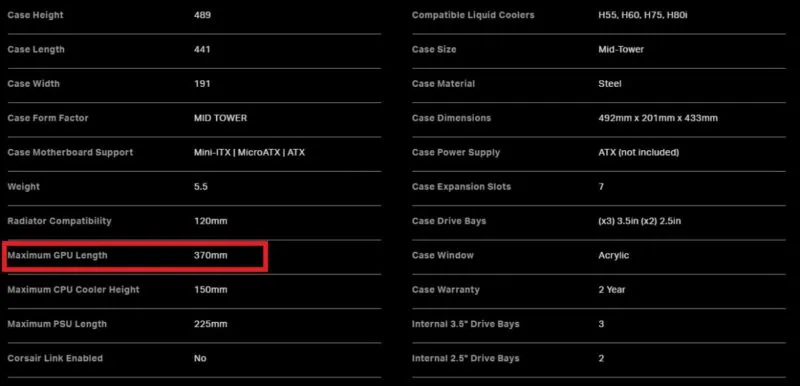
- Sprawdź również, czy zasilacz spełnia wymagania dotyczące zasilania karty graficznej. Wiele kart graficznych, zwłaszcza najnowszej generacji kart NVIDIA i AMD, wymaga ponad 300 W, a nawet 450 W (dla samego GPU). Sprawdź zalecaną moc zasilacza od producenta karty graficznej (NVIDIA lub AMD).
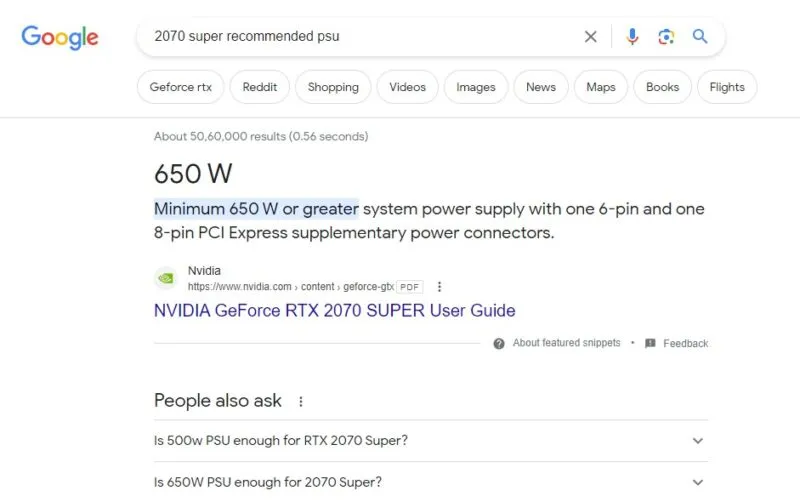
- Na koniec sprawdź, czy gniazdo PCIe na płycie głównej może wykorzystać całą wydajność karty graficznej . Karty graficzne należące do serii RTX 3000 i RTX 4000 firmy NVIDIA oraz serii RX 5000, RX 6000 i RX 7000 firmy AMD są zgodne z PCIe 4.0. Gniazdo PCIe na płycie głównej powinno być zgodne z PCIe 3.0 lub PCIe 4.0, aby zapewnić płynne działanie tych kart graficznych.
Również przydatne: po zaktualizowaniu karty graficznej możesz również zajrzeć do chłodnicy AIO, aby zwiększyć wydajność GPU .

Jak zainstalować kartę graficzną
Kontynuuj korzystanie z tego przewodnika tylko wtedy, gdy nie masz problemów z otwieraniem obudowy komputera i pracą z komponentami wewnętrznymi. W przeciwnym razie poproś o pomoc znajomego lub eksperta od komputerów.
- Wyłącz komputer i wyłącz zasilacz z tyłu obudowy.
- Odłącz kabel zasilający od zasilacza i kabel wyświetlacza od istniejącej karty graficznej (jeśli jest).

- Otwórz panel boczny obudowy, aby uzyskać dostęp do elementów wewnętrznych. Będziesz mieć albo śruby radełkowane przytrzymujące panel na miejscu, albo mechanizm przesuwny do jego otwierania.

- Ostrożnie odłącz kabel zasilający od karty graficznej. Podczas wyciągania może być konieczne naciśnięcie zatrzasku na kablu. Jeśli twoja karta nie ma wewnętrznego kabla zasilającego, prawdopodobnie pobiera energię z gniazda PCIe.

- Wykręć śruby mocujące metalowy wspornik karty graficznej z tyłu obudowy. Może być również konieczne usunięcie wspornika PCIe z tyłu obudowy.
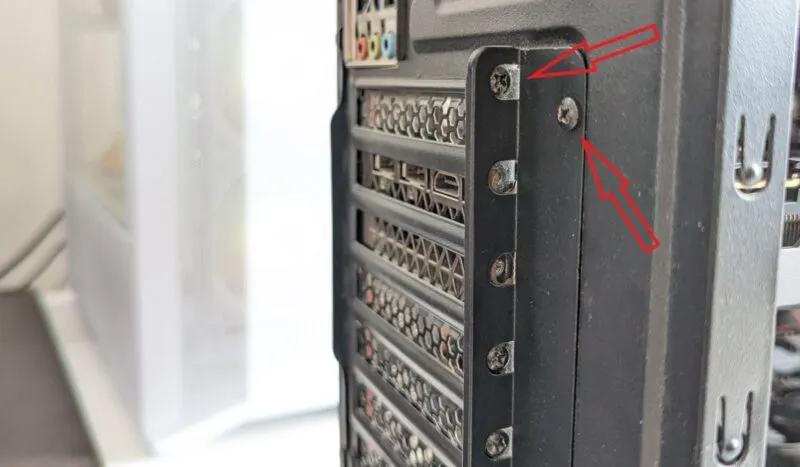
- Zwolnij zatrzask obok gniazda PCIe i ostrożnie wyjmij kartę graficzną, równomiernie naciskając na kartę. Nie wykonuj tego kroku na siłę, ponieważ możesz uszkodzić gniazdo PCIe lub złącze karty graficznej.

- Odłóż istniejącą kartę graficzną na bok i włóż nową kartę do tego samego gniazda PCIe, aż zatrzask wskoczy na miejsce ze słyszalnym kliknięciem. Najlepiej zainstalować kartę graficzną w gnieździe x16 PCIe na płycie głównej. Gniazdo x16 jest prawie zawsze najwyższym gniazdem PCIe na płycie głównej, oznaczonym jako „PCIEx16_1” lub podobnym.
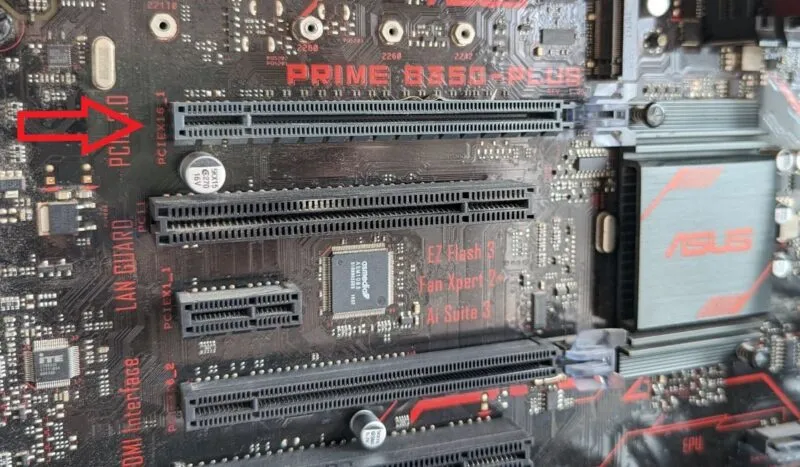
- Potwierdź typ kabla zasilającego, jakiego potrzebuje Twoja karta graficzna (chyba że pobiera on energię bezpośrednio z gniazda PCIe). Sprawdź instrukcję obsługi karty graficznej, jeśli nie masz pewności. Po potwierdzeniu podłącz 6-pinowy, 8-pinowy lub 12-pinowy kabel zasilający do karty graficznej.

- Dokręć śruby, aby mocno przymocować wspornik do obudowy. Przykręć wspornik PCIe z powrotem na miejsce, a następnie zamknij panel boczny obudowy.

- Ponownie podłącz kabel wyświetlacza (HDMI lub DP) z tyłu karty graficznej, podłączając drugi koniec do monitora. Ponadto podłącz ponownie kabel zasilający do zasilacza. Ponownie włącz przełącznik SPU i włącz komputer.
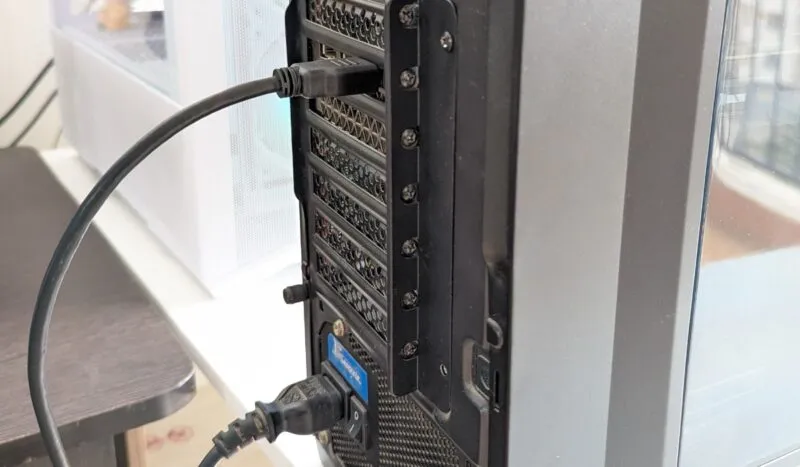
- Po ponownym uruchomieniu komputera może się okazać, że wyświetlacz nie działa w natywnej rozdzielczości. Jeśli system Windows nie zainstaluje automatycznie sterowników karty graficznej, przejdź do Menedżera urządzeń i zainstaluj je ręcznie.
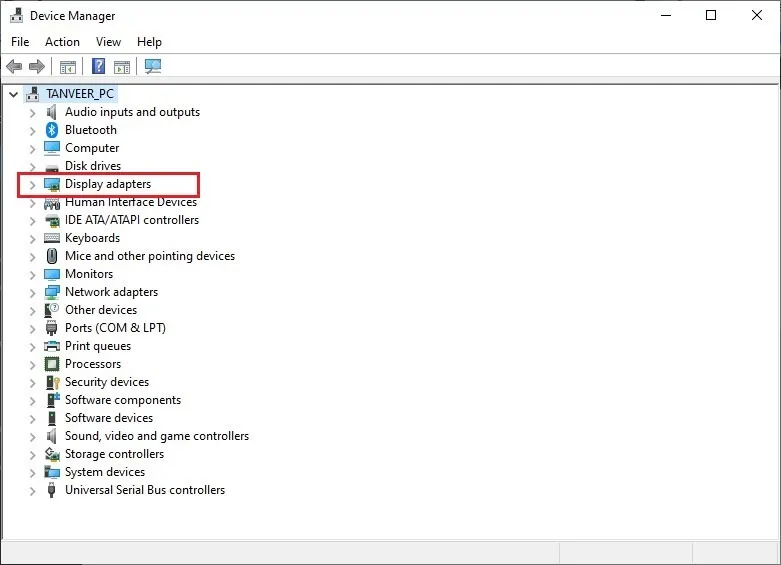
- Jeśli przełączasz się między markami (NVIDIA na AMD lub odwrotnie), lepiej usunąć stare sterowniki za pomocą DDU przed zainstalowaniem najnowszych sterowników dla swojej karty graficznej. Sprawdź nasz przewodnik po aktualizacji sterowników dla NVIDIA i AMD, aby uzyskać szczegółowe instrukcje.
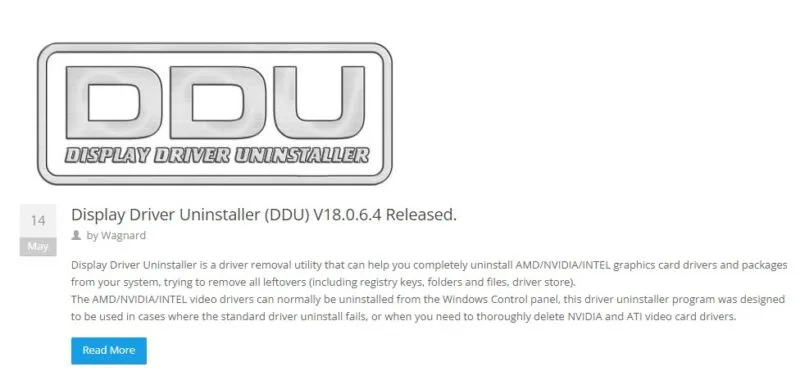
Zacznij cieszyć się wzrostem wydajności dzięki nowej karcie graficznej. Pamiętaj, aby aktualizować sterowniki ekranu, aby nadal maksymalizować wydajność karty graficznej.
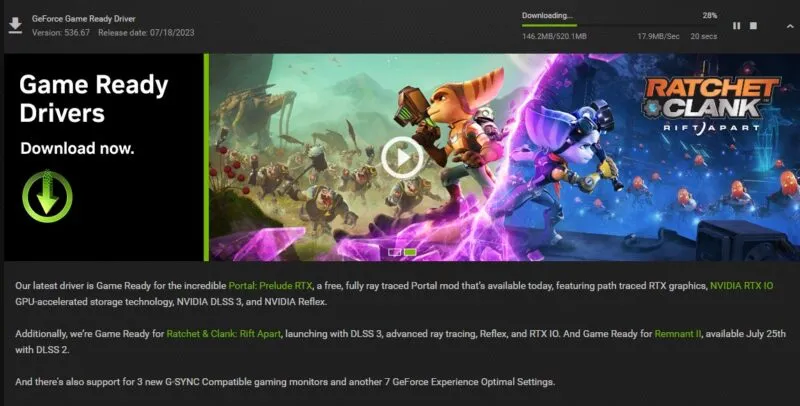
Co zrobić, jeśli nowa karta graficzna nie działa
Jak każdy nowy komponent sprzętowy, nowa karta graficzna może powodować problemy podczas jej instalacji. Ale uzbrojony w kilka podstawowych wskazówek, możesz szybko wyeliminować drobne problemy.
- Jeśli nie otrzymujesz żadnego sygnału na monitorze, karta graficzna może być nieprawidłowo podłączona. Wyłącz komputer, otwórz obudowę i upewnij się, że wszystkie połączenia i kable są bezpieczne. Uruchom ponownie komputer i sprawdź, czy masz sygnał.

- Upewnij się, że kabel HDMI lub DP nie został podłączony do płyty głównej. Jeśli tak, wyjmij go i podłącz z tyłu karty graficznej.
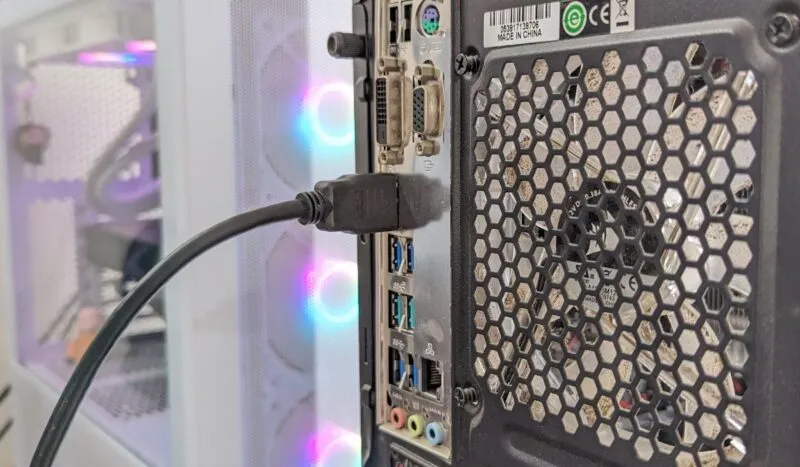
- Czasami problemy z nowo zainstalowaną kartą graficzną pojawiają się po prostu dlatego, że nie jest ona włączona. Upewnij się, że karta graficzna jest włączona i spróbuj wyłączyć iGPU lub zintegrowaną kartę graficzną.
Często Zadawane Pytania
Czy mogę zainstalować kartę graficzną w moim starym komputerze?
Gniazda PCI Express (PCIe) są wstecznie kompatybilne, więc zawsze możesz zainstalować nowoczesne karty graficzne na płycie głównej sprzed wielu pokoleń. Każda karta graficzna, od PCIe 1.0a do PCIe 4.0, będzie działać na Twojej płycie głównej, niezależnie od specyfikacji. Jedynym minusem korzystania z wysokiej klasy, wydajnych kart w gniazdach starszych niż PCIe 3.0 jest to, że pozostawiasz dużo wydajności na stole.
Czy PCIe 4.0 poprawia wydajność GPU?
Aktualizacja do standardu PCIe 4.0 podwoiła maksymalną przepustowość kart graficznych do 64 GB/s z 32 GB/s PCIe 3.0. Ale różnica wydajności w świecie rzeczywistym nie jest tak niezwykła. Poświęcisz tylko niewielką liczbę klatek na sekundę w grach, uruchamiając kartę graficzną PCIe 4.0 w gnieździe PCIe 3.0. Obecnie karty graficzne nie zaczęły wykorzystywać znacznie większej przepustowości oferowanej przez gniazda PCIe 4.0, ale może się to zmienić w przyszłości.
Czy mogę złożyć komputer bez karty graficznej?
Tak, możesz zbudować działający komputer bez oddzielnej karty graficznej. Będziesz potrzebować wbudowanej grafiki na płycie głównej lub iGPU (zintegrowanego GPU) na swoim procesorze. Wiele procesorów Intel i AMD jest wyposażonych w iGPU, które umożliwiają wyświetlanie i wykonywanie podstawowych zadań graficznych, które nie wymagają dużej mocy graficznej.
Źródło obrazu: Unsplash . Wszystkie zrzuty ekranu autorstwa Tanveera Singha.



Dodaj komentarz